装系统选择引导驱动器
安装系统时,选择引导驱动器是一个至关重要的步骤,以下是关于装系统选择引导驱动器的详细内容:

引导驱动器的概念
引导驱动器是计算机启动过程中用于存储和加载操作系统引导程序的设备,它包含了操作系统内核、驱动程序以及必要的配置文件,使得计算机能够从关机状态顺利启动到操作系统界面,引导驱动器就像是开启计算机系统的“钥匙”,没有它或者选错了它,计算机就无法正确启动操作系统。
常见的引导驱动器类型
| 类型 | 特点 | 适用场景 |
|---|---|---|
| 硬盘 | 容量大,可长期存储系统和数据,读写速度相对稳定。 | 安装在本地硬盘上的单个操作系统,是最常见的选择,通常将系统和引导文件都放在硬盘的特定分区,如Windows系统一般默认C盘为引导驱动器。 |
| U盘 | 便携性强,可在不同计算机上使用,制作成启动盘后能快速引导系统安装。 | 临时需要在没有操作系统的计算机上安装系统,或者需要对计算机进行紧急修复、维护时,可使用U盘作为引导驱动器,比如电脑故障无法正常启动,用U盘启动盘可以进入PE系统进行修复操作。 |
| 光盘 | 曾经是主流的引导介质,现在使用相对较少,但稳定性高,不易受病毒等影响。 | 在一些老旧计算机或者需要纯净安装系统,避免网络等其他因素影响时,可能会用到光盘作为引导驱动器,例如某些企业批量部署系统,为了保证安装环境的一致性和安全性,会采用光盘引导安装。 |
选择引导驱动器的考虑因素
-
安装目的:如果是全新安装系统到本地硬盘,且后续不需要频繁更换引导设备,硬盘是较好的选择;若是需要在不同计算机上进行系统安装、修复等工作,U盘或光盘则更方便,比如电脑技术人员日常维护多台电脑,通常会准备U盘启动盘,以便随时使用。
-
计算机硬件配置:较新的计算机大多支持UEFI启动模式,这种情况下可选择支持UEFI的U盘或硬盘作为引导驱动器,能发挥更好的性能和兼容性;而一些老旧计算机可能只支持传统的BIOS启动模式,对引导驱动器的要求相对较低,但要注意兼容性问题,比如某些大容量硬盘在旧电脑上可能无法被识别为引导驱动器。
-
系统类型:不同的操作系统对引导驱动器的要求也略有不同,例如Windows系统通常有比较完善的引导配置程序,在安装过程中能自动检测和适配合适的引导驱动器;而一些Linux发行版可能需要手动指定引导分区和驱动器,对用户的技术要求相对较高。
不同操作系统下选择引导驱动器的具体操作(以Windows和Linux为例)
-
Windows系统:在安装Windows系统时,一般会自动检测到硬盘并默认将系统和引导文件安装在C盘,用户如果没有特殊需求,可直接按照提示完成安装,C盘即为引导驱动器,若想自定义安装,在安装界面选择“自定义安装”,然后可以看到磁盘分区情况,此时可选择要将系统和引导文件安装到的分区,通常建议选择一个空闲的、容量足够的分区作为引导驱动器,以确保系统的稳定性和后续的使用空间。
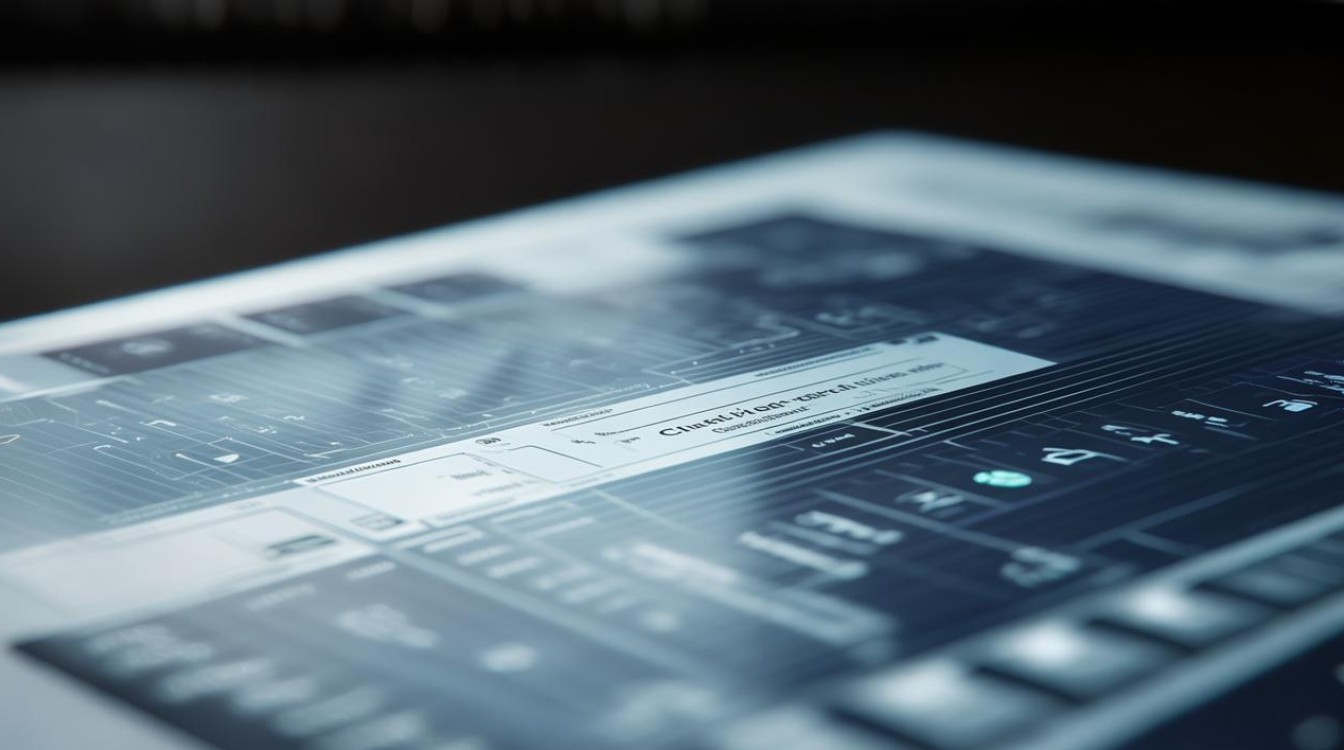
-
Linux系统:以Ubuntu为例,在安装过程中会进入到分区步骤,需要手动选择引导分区,一般要创建一个主分区作为引导分区,大小通常为几百MB到1GB左右,挂载点选择“/boot”,这个分区所在的驱动器就是引导驱动器,还需要选择另一个分区作为根分区(“/”)来安装系统核心文件,以及其他分区用于存储用户数据等,如果安装过程中选择了UEFI启动模式,可能还需要创建一个ESP分区(大小一般为200MB 500MB)用于存放UEFI引导文件。
常见问题及解决方法
-
引导驱动器无法识别:可能是驱动问题,可尝试更新主板芯片组驱动;也可能是引导分区格式不正确,比如在UEFI模式下使用了MBR格式的分区,需要将分区转换为GPT格式;还有可能是硬盘或U盘本身存在故障,可更换其他设备进行测试。
-
系统安装后无法从选定的引导驱动器启动:检查BIOS或UEFI设置中是否正确设置了启动顺序,确保选定的引导驱动器在首位;如果是Linux系统,可能是引导加载程序配置错误,需要重新配置GRUB等引导程序;对于Windows系统,可能是引导文件损坏,可以使用系统安装盘或修复工具进行修复。
在选择装系统的引导驱动器时,要综合考虑安装目的、计算机硬件配置和系统类型等因素,正确选择并合理配置引导驱动器,才能确保系统顺利安装和稳定启动。
FAQs
问:可以将系统和引导文件分别安装在不同硬盘上吗?
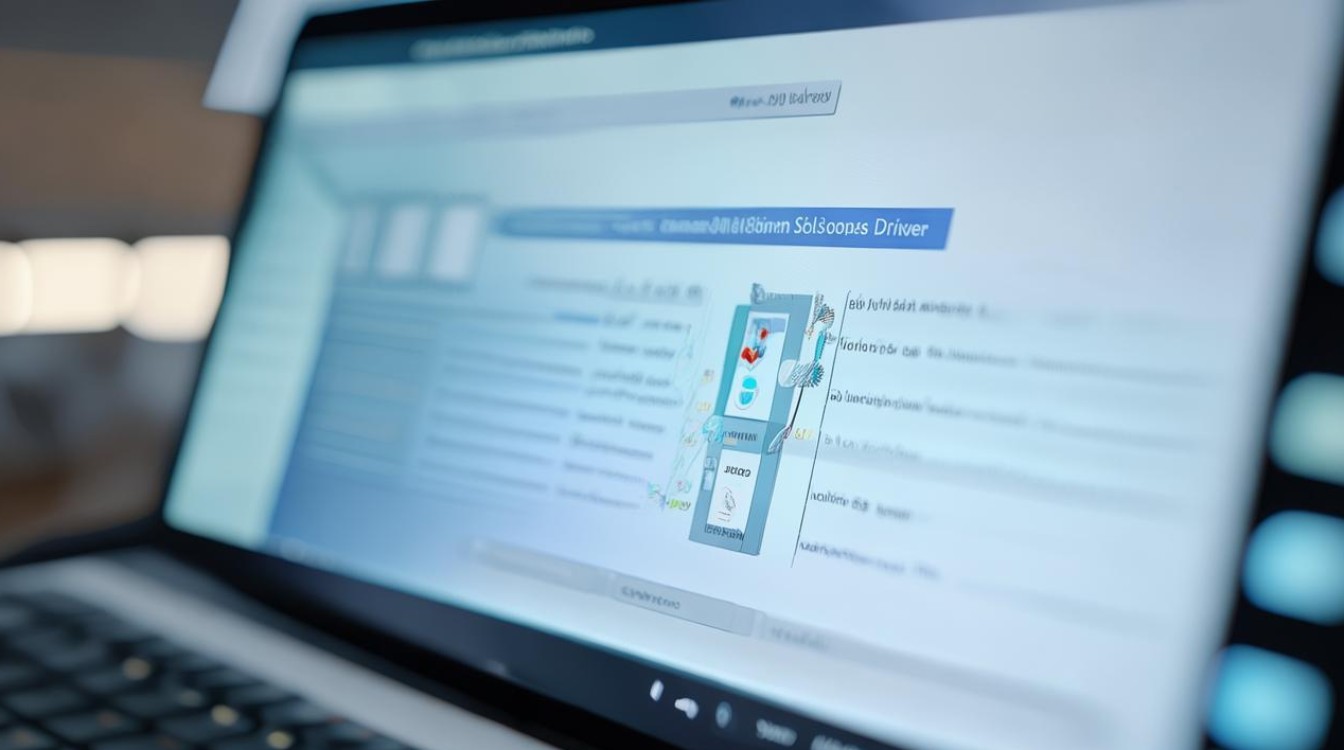
答:可以,比如可以将系统安装在一块大容量的机械硬盘上,用于存储系统和各类软件、数据;而把引导驱动器选择为一块固态硬盘(SSD),这样可以利用SSD的高速读写特性,加快系统启动速度,不过要注意在BIOS或UEFI设置中正确设置启动顺序,确保计算机先从作为引导驱动器的SSD启动,然后再去加载安装在机械硬盘上的系统,在安装系统时,要正确指定引导分区所在的硬盘位置。
问:如果我想在一台已经安装了系统的电脑上添加新的系统,如何选择引导驱动器?
答:如果想实现双系统或多系统共存,在选择引导驱动器时需要考虑新系统的引导方式与现有系统的兼容性,对于Windows系统与Windows系统的组合,可以在安装新系统时,选择未分配的磁盘空间或者一个空闲的分区作为新系统的引导驱动器和安装位置,在安装完成后,开机时会显示系统选择菜单,供用户选择进入哪个系统,如果是安装不同类型的操作系统,如Windows和Linux,情况会复杂一些,因为Linux的引导加载程序(如GRUB)通常具有较强的兼容性,可以先安装Windows系统,然后将Linux系统安装在另一个分区,并在安装Linux过程中配置GRUB引导加载程序,使其能够识别Windows系统并添加到启动菜单中,这样就可以通过GRUB来选择启动不同的系统了。
版权声明:本文由 芯智百科 发布,如需转载请注明出处。







 冀ICP备2021017634号-12
冀ICP备2021017634号-12
 冀公网安备13062802000114号
冀公网安备13062802000114号